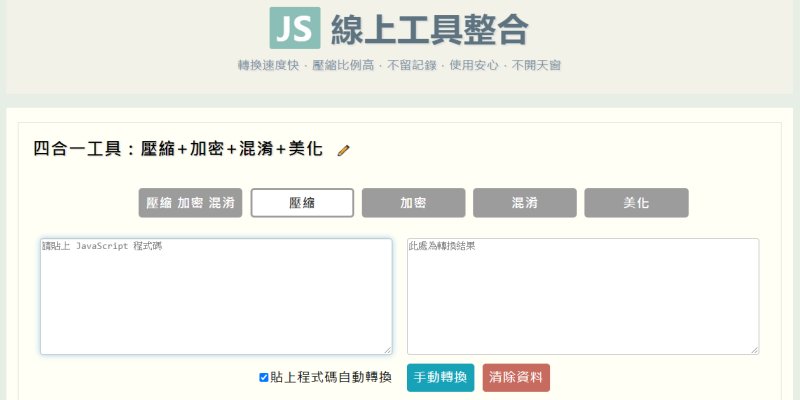 前一篇介紹了「Javascript 壓縮、混淆、加密、解密工具及原理 」,也說明了 JS 加密混淆不容易被破解的處理流程,此流程需要開啟三個線上工具的網頁來進行。
前一篇介紹了「Javascript 壓縮、混淆、加密、解密工具及原理 」,也說明了 JS 加密混淆不容易被破解的處理流程,此流程需要開啟三個線上工具的網頁來進行。重複三次「等待編碼、複製、貼上」的時間不算長,但工程師思維就是會想辦法簡化所有重複流程,我長久以來一直想做個前端的整合工具,只是礙於這是大工程,且需解決許多技術問題。
而歷經幾次這些免費的線上服務開天窗(5xx 錯誤)、或是網站倒閉(404 錯誤),覺得找替代品的時間成本很大,所以下決心搞定這件事,自己的網站就沒這些問題了。
本篇會介紹這個 JS 加密混淆工具的使用方式、特點,並附上所有相關模組的源碼出處:
一、工具介紹

進入工具網頁後,上圖可看到有 5 個切換選單,以下個別介紹:
1. 壓縮+加密+混淆
依序執行「壓縮+加密+混淆」三項工具,這是保護 JS 不易被破解的簡易有效流程,其原理可參考「Javascript 壓縮、混淆、加密、解密工具及原理 」,個別工具的介紹請見後續。
2. 壓縮
壓縮 JS 的工具使用了 UglifyJS 3 引擎,其特點為:
- JS 壓縮運算法最佳,壓縮檔案最小
- 支援 ES6版本的 JS 語法
工具來源為這個線上服務:
3. 加密
出自知名的 "packer" (Dean Edwards):
- 除了打亂程式碼之外,還有壓縮的效果
- 主要用途為混淆程式碼的中繼工具
工具來源為這個線上服務:
4. 混淆
混淆 JS 的前端開源工具不多,採用的是這個線上服務:
5. 美化
這是知名度最高、且開源的 JS 美化工具:
二、使用說明
工具的設計非常直覺,相信就算沒閱讀說明書一樣能操作:
- JS 工具選單:
- 點擊選單可切換不同的工具
- 若有勾選「貼上程式碼自動轉換」,且已經貼上程式碼,那麼點擊不同選單時也會立刻執行該選單的功能
- 轉換程式碼
- 左側貼上程式碼後,若取消勾選「貼上程式碼自動轉換」,可點擊「手動轉換」,讓右側產生轉換的程式碼
- 轉換後的程式碼會自動選取,節省鍵盤、滑鼠操作時間
- 點擊「清除資料」可清空左、右兩側的程式碼
- 自動記憶選項
- 「JS 工具選單」預設的選單是「壓縮 加密 混淆」
- 若切換過選單,最後一次使用的「JS 工具選單」,下次進入網頁後會繼續顯示該選單
- 「貼上程式碼自動轉換」的選項若切換過,下次進入網頁也會記憶設定
三、優點介紹
此工具的基本特點如同網站副標題所述:
- 轉換速度快:所有運算都在前端完成,貼上程式碼的瞬間就能光速看到轉換結果
- 壓縮比例高:壓縮引擎使用 UglifyJS 3,是 JS 優化程度最高的工具
- 不留記錄:不會記錄訪客使用的程式碼
- 使用安心:不用擔心原始程式碼被盜用
- 不開天窗:網站架在 Google 旗下的免費 Blogger 平台,伺服器效能及存續時間比其他網站有保障
除此之外還有這些優點:
- 操作介面流暢友善,轉換後的程式碼會自動選取,節省操作時間
- 所有設定會自動記憶,下次進入網頁不必重新選取
四、個別工具模組介紹
這個 JS 整合工具全部使用前端的開源工具,以下列出源碼出處,幾乎在 Github 都能找到:
- 壓縮工具:Github terser
- 加密工具:packer
- 混淆工具:Github javascript-obfuscator
- 美化工具:Github js-beautify
五、補充
如果對這個工具有什麼疑慮或意見的話歡迎留言告知,同時我也整理了一些可能的問題,列在該工具網頁的「常見 FAQ」區塊,提問之前可先參考。
更多網頁開發工具: